Для оформления возврата, перейдите на уровень Организации.
Для того, чтобы оформить возврат, существуют два основных типа: через форму «Продажа» и создание отдельного документа возврата. Рассмотрим процедуру оформления возврата через форму «Продажа».
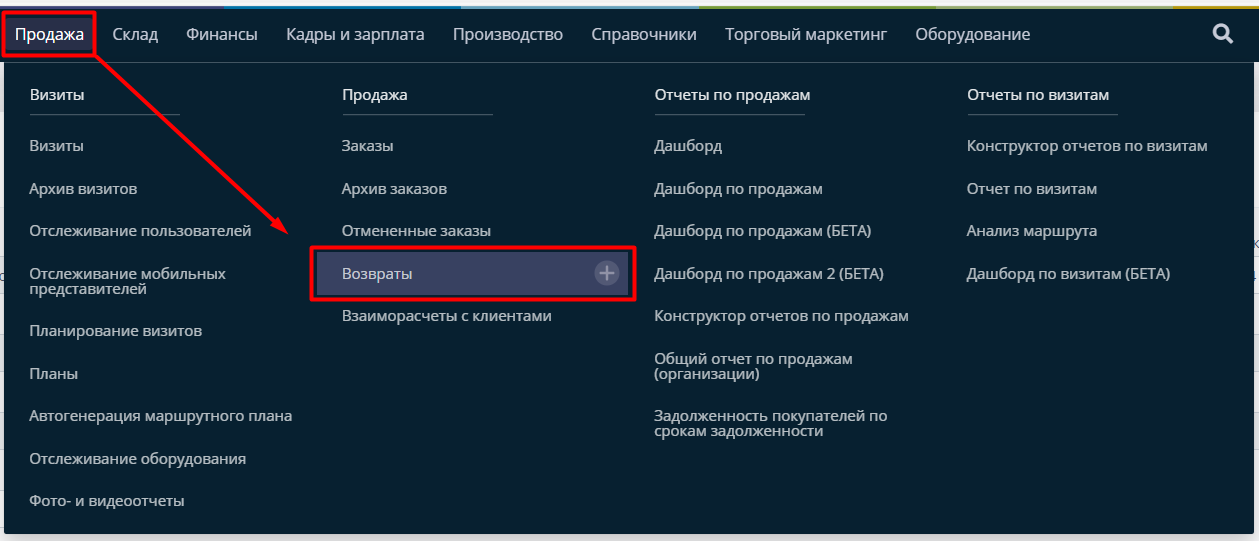
Шаг 1: Возврат через форму «Возвраты»
Обратите внимание, возврат можно делать только если у заказа статус «Доставлен» и «Архив»
Функция «Возврат» доступна в статусах «Отгружен» и «Доставлен».
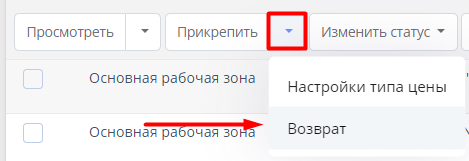
Найдите соответствующий заказ
Найдите соответствующий заказ в форме «Заказы» и нажмите на кнопку «Возврат». После этого вы перейдете в форму возврата товара.
Обратите внимание, что функция «Возврат» доступна в статусе «Доставлен». Чтобы увидеть статус, нажмите на стрелку рядом с кнопкой «Возврат».
Укажите количество товаров для возврата
В форме возврата в разделе ТМЦ будет отображаться список товаров, которые были заказаны. Укажите количество товаров, которые возвращаются, в поле «Количество возврата».
-
Сохраните изменения
После того, как введёте данные количества возврата, нажмите на кнопку «Сохранить». Это обновит информацию в заказе, вычитая возвращённое количество из общего числа заказанных товаров. -
Возврат акционных товаров
В разделах «Нагрузка» и «Акции» отображаются товары, предназначенные для нагрузки в заказ, и бонусные товары по акции соответственно. Возврат акционных товаров редактировать нельзя. Если из ТМЦ возвращается товар, участвующий в акции, соответствующие бонусы рассчитаются системой автоматически.
Шаг 2: Возврат через создание документа возврата
Есть два варианта возврата товара через создание отдельного документа возврата. Рассмотрим процесс возврата товара по определенному заказу, а затем возврат без указания конкретного заказа.
Возврат по определённому заказу:
-
Перейдите в раздел «Продажа» → «Возвраты».
Нажмите на кнопку «Создать» для нового возврата. -
Выберите заказ для возврата
Если выберете конкретный заказ для возврата, система автоматически заполнит остальные поля. -
Укажите склад для возврата
Определите склад, на который будет оприходован возвратный товар. -
Установите даты возврата и отгрузки
Укажите даты возврата и отгрузки товара. -
Выберите тип возврата
Установите, будет ли возврат полным или частичным:-
Полный возврат: весь заказ возвращается.
-
Частичный возврат: нужно отметить опцию «Частичный возврат» и указать, какие именно ТМЦ возвращаются.
-
-
Укажите скидки или наценки
Система автоматически подберёт цену возврата, исходя из себестоимости отгруженного ТМЦ. Разницу между ценой продажи и ценой возврата укажите в разделе «Скидка/наценка». -
Проверьте товары с нагрузкой и акциями
Если в заказе были нагрузочные или акционные товары, проверьте соответствующие разделы. Они будут автоматически включены в возврат.
Возврат без указания конкретного заказа:
-
Перейдите в форму «Возвраты»
Нажмите на кнопку «Создать» для нового возврата. -
Заполните все поля вручную
В этом случае все поля формы «Возвраты» нужно заполнить вручную. -
Выберите тип цены
Здесь можно выбрать тип цены из справочника или использовать последнюю возвратную цену. В таком случае система автоматически установит цены. -
Укажите акционные, промо и нагрузочные товары вручную
Обратите внимание, что для акционных, промо и нагрузочных товаров нужно указать соответствующие позиции вручную. -
Сохраните возврат
После заполнения всех необходимых данных и проверки корректности информации нажмите «Сохранить» для завершения процесса возврата.
Шаг 3: Когда может потребоваться возврат без указания ИД заказа?
-
Начало работы с системой: если ваша компания только начала работать со системой Smartup, возможно, у вас ещё нет истории заказов или ваши данные о заказах ещё не полностью интегрированы в систему.
-
Возврат по нескольким заказам: когда клиент делает возврат товаров, которые были распределены по разным заказам, удобнее оформить один общий возврат.
-
Обмен товаров: практика обмена товара на другой, эквивалентный по стоимости, также может потребовать возврат без привязки к конкретному ИД. Это значительно упрощает процесс обмена, позволяя оперативно оформить возврат и выдачу нового товара.
Шаг 4: Причины возврата
Чтобы обеспечить отслеживание и анализ возвратов, в системе Smartup имеется специальный справочник «Причины возврата». Этот справочник доступен в форме «Возвраты» в модуле «Продажа». Он используется для документирования причин возвратов товаров. Это позволяет анализировать эти данные для дальнейшей оптимизации работы, улучшения качества обслуживания и товаров.
- В отчёте «Заказ (возврат)» можно просмотреть детализацию по причинам возвратов, что помогает в выявлении проблемных мест в процессах продаж и логистики.
Полезные советы
-
Совет 1: при оформлении возврата проверяйте статус товара. Возврат возможен только для товаров с состоянием «Архив» и «Доставлен».
-
Совет 2: для ускорения процесса возврата используйте автоматическое заполнение полей при возврате по ИД заказа.
-
Совет 3: регулярно обновляйте справочник «Причины возврата» для точного анализа причин возвратов и их предотвращения в будущем.
Частые вопросы (FAQ)
В: можно ли оформить возврат товара, если он не был отгружен?
О: нет, возврат товара возможен только для товаров, находящихся в статусе «Архив» или «Доставлен».
В: как узнать, что товар участвует в акции?
О: Акционные товары будут отображаться в соответствующем разделе при оформлении возврата. Система автоматически рассчитает бонусы по акции для таких товаров.
Совет от Smartup: возврат товара — это не просто возврат денег, это возможность улучшения бизнес-процессов. Используйте аналитику по возвратам для повышения эффективности работы и минимизации потерь.